Suchen Sie nach einer einfachen Möglichkeit, mehrere WordPress-Websites zu überwachen und sie auf dem neuesten Stand zu halten?
Glücklicherweise gibt es einige großartige Tools auf dem Markt, die Ihnen helfen, mehrere Websites zu verwalten, die separate WordPress-Installationen verwenden.
In diesem Artikel zeigen wir Ihnen, wie Sie mehrere WordPress-Sites mit Solid Central (früher iThemes Sync) verwalten können.
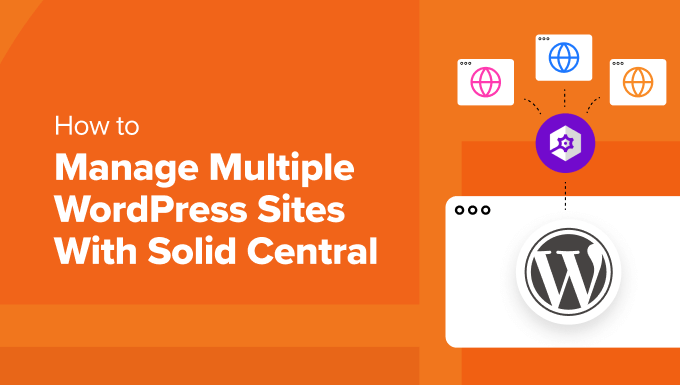
Was ist Solid Central?
Nur weil Sie mehrere Websites verwalten, müssen Sie nicht gleich ein WordPress-Multisite-Netzwerk verwenden. Sie sind schwer zu verwalten, und wenn eine Website gehackt wird oder ausfällt, sind es alle.
Sie finden es vielleicht einfacher, mehrere Websites mit separaten WordPress-Installationen zu verwalten. Aber es kann sehr zeitaufwändig sein, von Website zu Website zu wechseln, um sie alle zu überwachen und auf dem neuesten Stand zu halten.
Glücklicherweise können WordPress-Verwaltungstools von Drittanbietern die Verwaltung aller Ihrer Websites über ein einziges Dashboard erleichtern. Mit ihnen können Sie Wartungsaufgaben durchführen, ohne zwischen den Websites hin und her wechseln zu müssen.
Solid Central (früher iThemes Sync) ist ein benutzerfreundliches WordPress-Wartungs-Plugin, mit dem Sie mehrere WordPress-Sites in einem Dashboard verwalten können. Es handelt sich um einen gehosteten Dienst, d. h. Sie können Ihre Websites über die SolidWP-Website verwalten.
Installieren und Einrichten von Solid Central
Zunächst müssen Sie eine Lizenz auf der Solid Central-Website erwerben und das Plugin herunterladen. Sie müssen einen bezahlten Plan wählen, der der Anzahl der Websites entspricht, die Sie verwalten möchten.
Nachdem Sie sich angemeldet haben, können Sie das Solid Central-Plugin von Ihrem Mitgliederbereich auf der SolidWP-Website herunterladen.
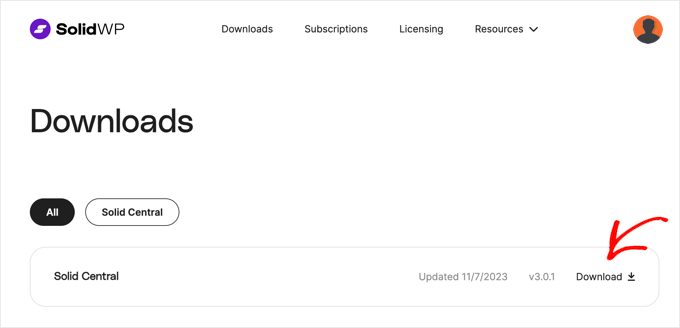
Sobald Sie das Plugin heruntergeladen haben, müssen Sie es auf allen WordPress-Seiten, die Sie verwalten möchten, installieren und aktivieren. Weitere Informationen finden Sie in unserer Anleitung zur Installation eines WordPress-Plugins.
Nach der Aktivierung müssen Sie als Erstes Ihre Website mit Ihrem Solid Central-Konto verbinden.
Gehen Sie einfach zu Einstellungen “ Solid Central und geben Sie Ihren SolidWP-Benutzernamen und Ihr Passwort ein.

Stellen Sie sicher, dass Sie auf die Schaltfläche „Verbinden“ klicken, um Ihre Einstellungen zu speichern.
Als nächstes müssen Sie die lizenzierte URL der Website bestätigen.
Gehen Sie zur Seite Einstellungen “ SolidWP-Lizenzierung und geben Sie die Adresse der aktuellen WordPress-Website ein, die Sie zu Ihrem SolidWP-Konto hinzufügen möchten. Dies wird normalerweise automatisch für Sie eingegeben.
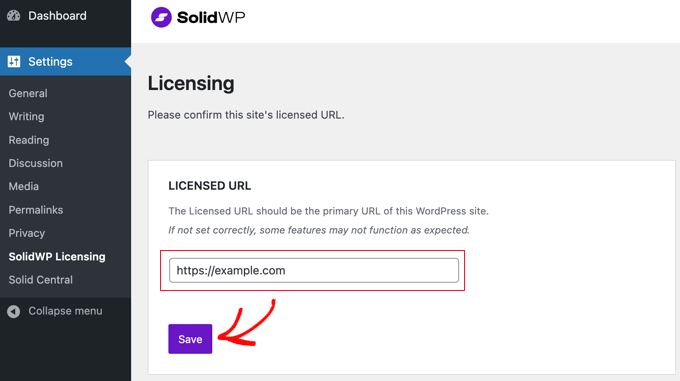
Sie werden dann erneut aufgefordert, Ihren SolidWP-Benutzernamen und Ihr Passwort einzugeben.
Dadurch können Sie automatische Updates für Solid Central erhalten.
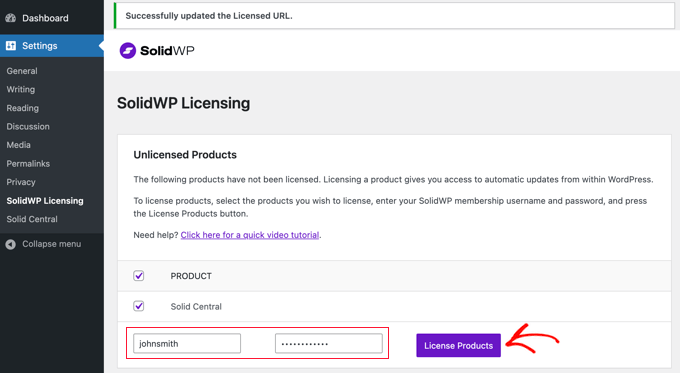
Vergessen Sie nicht, auf die Schaltfläche „Lizenzprodukte“ zu klicken, um Ihre Einstellungen zu speichern.
Sie müssen den gleichen Vorgang für alle WordPress-Sites wiederholen, die Sie von einem Dashboard aus verwalten möchten.
Verwalten mehrerer Standorte in Solid Central
Solid Central bietet ein einziges Dashboard, in dem Sie alle Aktualisierungen Ihrer WordPress-Website verwalten können.
Nachdem Sie sich bei Ihrem SolidWP-Konto angemeldet haben, können Sie auf die Schaltfläche „In der Zentrale anmelden“ klicken, die alle von Ihnen hinzugefügten Websites anzeigt.
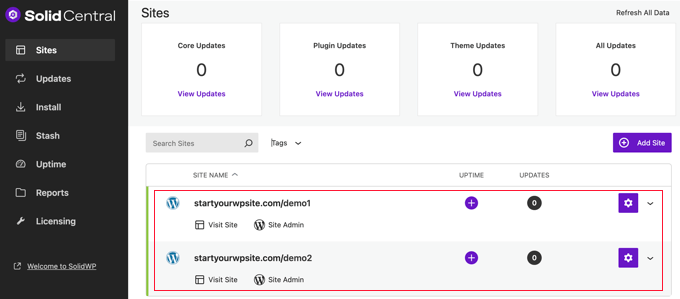
Wenn Sie ein WordPress-Entwickler sind, der WordPress-Websites für seine Kunden verwaltet, können Sie das Solid Central-Administrationsmenü auf einer Website ausblenden, während Sie sie von der Solid Central-Website aus verwalten.
Wählen Sie einfach die Option „Zentrales Plugin ausblenden“ aus dem Menü der betreffenden Website.
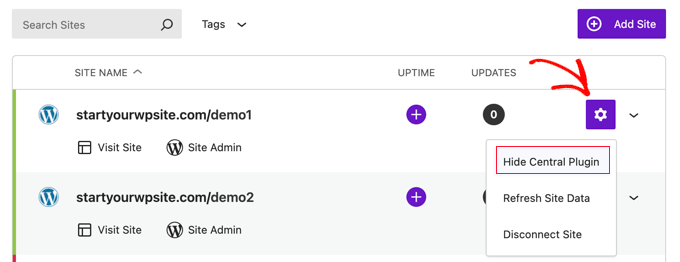
Wenn Sie auf eine Seite in der Liste klicken, erhalten Sie weitere Optionen für diese Seite.
Sie sehen alle verfügbaren Updates, die Sie installieren können, Ihre Backups und vieles mehr.

Sie können zum Beispiel die Plugins, Themen, Beiträge und Seiten, Kommentare, Benutzer und Analysen für jede Website auf der Registerkarte „Verwaltung“ verwalten. Mit Solid Central können Sie auch eine Website-Überprüfung durchführen und die Sicherheitseinstellungen für jede Website verwalten.
Beachten Sie die praktischen Schaltflächen oben auf der Seite, mit denen Sie die WordPress-Website und ihr Verwaltungs-Dashboard aufrufen können. So können Sie leicht zu Ihren Websites navigieren, wenn Sie Inhalte hinzufügen oder Dateien hochladen müssen.
Vielleicht möchten Sie Ihre Website mit Solid Backups (ehemals BackupBuddy) sichern, einer der besten WordPress-Sicherungslösungen. Sobald Sie es auf jeder Website installiert haben, können Sie direkt von Solid Central aus neue Sicherungen erstellen.
Eine weitere großartige Funktion von Solid Central ist das mobilfähige Design des Dashboards. Das bedeutet, dass Sie Ihre Websites von Ihrem mobilen Gerät aus verwalten, aktualisieren und Backups erstellen können.
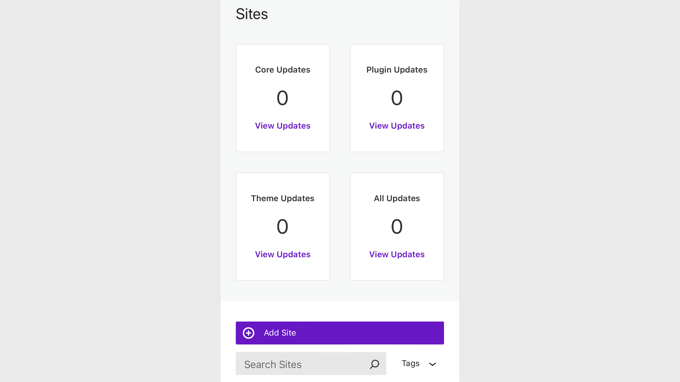
Solid Central bietet eine großartige Benutzererfahrung für alle, die mehrere WordPress-Sites aktualisieren und sichern.
Es hilft Ihnen nicht, Beiträge zu schreiben oder ohne Anmeldung zwischen Websites zu wechseln, aber es vereinfacht die Wartung von WordPress.
Bonus: Wenn Sie keine Zeit haben, mehrere Websites zu verwalten
Wenn Sie einen vollen Terminkalender haben, kann es schwierig sein, Zeit für die Verwaltung mehrerer Websites zu finden. Stattdessen können Sie einen Website-Wartungsdienst beauftragen, der Ihnen die Arbeit abnimmt und sich um Backups, Updates, Sicherheit und Website-Bearbeitungen kümmert.
WPBeginner Pro Services bietet mehrere WordPress-Wartungspakete zu revolutionären Preisen. Wir überwachen Ihre Websites rund um die Uhr und führen Cloud-Backups, Theme- und Plugin-Updates, Sicherheitsüberwachung, Notfall-Support und vieles mehr durch.

Wählen Sie einfach das Paket aus, das Ihren Bedürfnissen entspricht, zahlen Sie monatlich für die Dienste, und schon haben Sie wertvolle Zeit für andere Aspekte Ihres Unternehmens gewonnen.
Mit WPBeginner Pro Services können Sie auch Entwickler für zusätzliche Dienstleistungen wie die Optimierung der Website-Geschwindigkeit, die Reparatur von gehackten Websites und individuelles Website-Design beauftragen.
Expertenanleitungen für den Betrieb mehrerer WordPress-Websites
Da Sie nun wissen, wie Sie mehrere WordPress-Websites mit Solid Central verwalten können, möchten Sie vielleicht einige andere Anleitungen zur Verwaltung mehrerer WordPress-Websites lesen:
- Glossar: Multisite (MU)
- Wie man mehrere Websites auf einem Server hostet (Anleitung für Anfänger)
- Wie man mehrere WordPress-Seiten miteinander verbindet (3 Wege)
- Gemeinsame Nutzung von Benutzern und Logins durch mehrere WordPress-Sites
- Wie man mehrere WordPress-Seiten von einem Dashboard aus verwaltet
- Installation und Einrichtung eines WordPress-Multisite-Netzwerks
- Beste WordPress Multisite Plugins, die Sie verwenden sollten (Expertenauswahl)
- Wie man eine WordPress-Multisite mit verschiedenen Domains erstellt (4 Schritte)
- Verschieben einer Website von einer WordPress-Multisite zu einer Einzelinstallation
- Wie man zwei WordPress-Websites zusammenführt, ohne SEO zu verlieren
Wir hoffen, dass Sie in diesem Tutorial gelernt haben, wie Sie mehrere WordPress-Websites mit Solid Central verwalten können. Vielleicht möchten Sie auch unseren Leitfaden zur Auswahl des besten WordPress-Hostings und unsere Expertenauswahl für die beste Webdesign-Software zur Erstellung schöner Websites lesen.
Wenn Ihnen dieser Artikel gefallen hat, dann abonnieren Sie bitte unseren YouTube-Kanal für WordPress-Videotutorials. Sie können uns auch auf Twitter und Facebook finden.





Syed Balkhi says
Hey WPBeginner readers,
Did you know you can win exciting prizes by commenting on WPBeginner?
Every month, our top blog commenters will win HUGE rewards, including premium WordPress plugin licenses and cash prizes.
You can get more details about the contest from here.
Start sharing your thoughts below to stand a chance to win!
Prajwal Shewatkar says
I’ve been using WordPress Multisite for years now. I know it is complex for beginners. I’d definitely give this plugin a try to see if I can replace the WordPress Multisite. Thanks.
WPBeginner Support says
You’re welcome!
Admin
Mrteesurez says
I should not forget to ask this: What is the different between Solid central and Cpanel Softaculous ?
Can Solid central used to manage WordPress sites from different hosting ?
WPBeginner Comments says
Solid Central is a third party service, and for managing WordPress websites. Cpanel and Softaculous are tools that run on the server, and can help with installing WordPress on a host.
Yes, Solid Central can be used to manage websites from different hosting companies.
Moinuddin Waheed says
This is one of the painful area for agencies to manage multiple wordpress installations and make timely updates.
This plugin seems very promising to help relieve this task of taking care of multiple wordpress websites.
I will explore this plugin to find out whether it suits my needs.
Matthew says
Can we use a plugin like this to keep two wordpress sites in sync if using a cloudflare load balancer? I am looking for such a plugin.
WPBeginner Support says
This would be more for keeping plugins and maintenance tasks up to date. If you want content like posts synced between sites then you would want to look for a plugin like WP RSS Aggregator.
Admin